Responder e mitigar ameaças no Microsoft Defender para Empresas
O portal Microsoft Defender permite que sua equipe de segurança responda e reduza as ameaças detectadas. Este artigo explica um exemplo de como você pode usar o Defender para Empresas.
Exibir ameaças detectadas
Acesse o portal Microsoft Defender (https://security.microsoft.com) e entre.
Observe cartões na página Inicial. Esses cartões foram projetados para informar rapidamente quantas ameaças foram detectadas, quantas contas de usuário e quais pontos de extremidade (dispositivos) ou outros ativos foram afetados. A imagem a seguir é um exemplo de cartões que você pode ver:
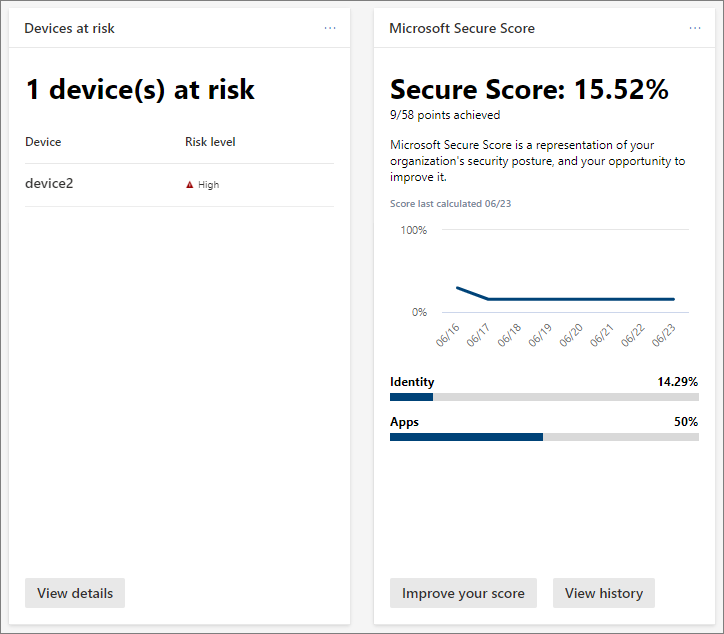
Selecione um botão ou link no cartão para exibir mais informações e agir. Como exemplo, nossos dispositivos em risco cartão inclui um botão Exibir detalhes. Selecionar esse botão nos leva à lista Dispositivos , conforme mostrado na imagem a seguir:
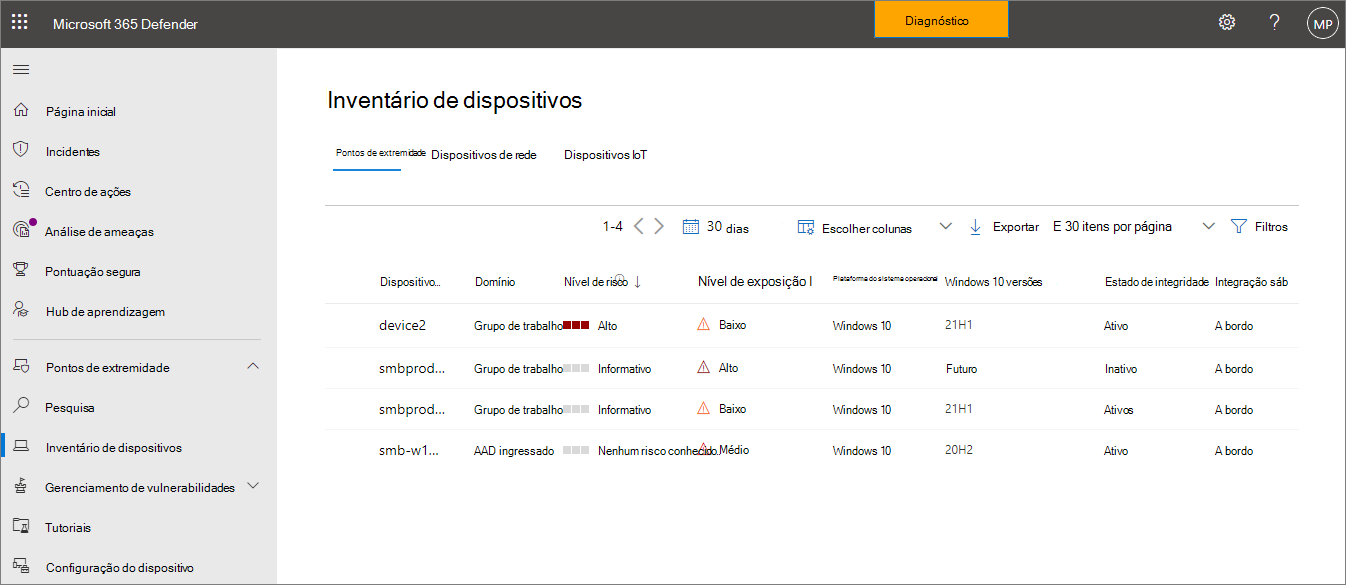
A página Dispositivos lista dispositivos da empresa, juntamente com o nível de risco e o nível de exposição.
Selecione um item, como um dispositivo. Um painel de submenu é aberto e exibe mais informações sobre alertas e incidentes gerados para esse item, conforme mostrado na imagem a seguir:
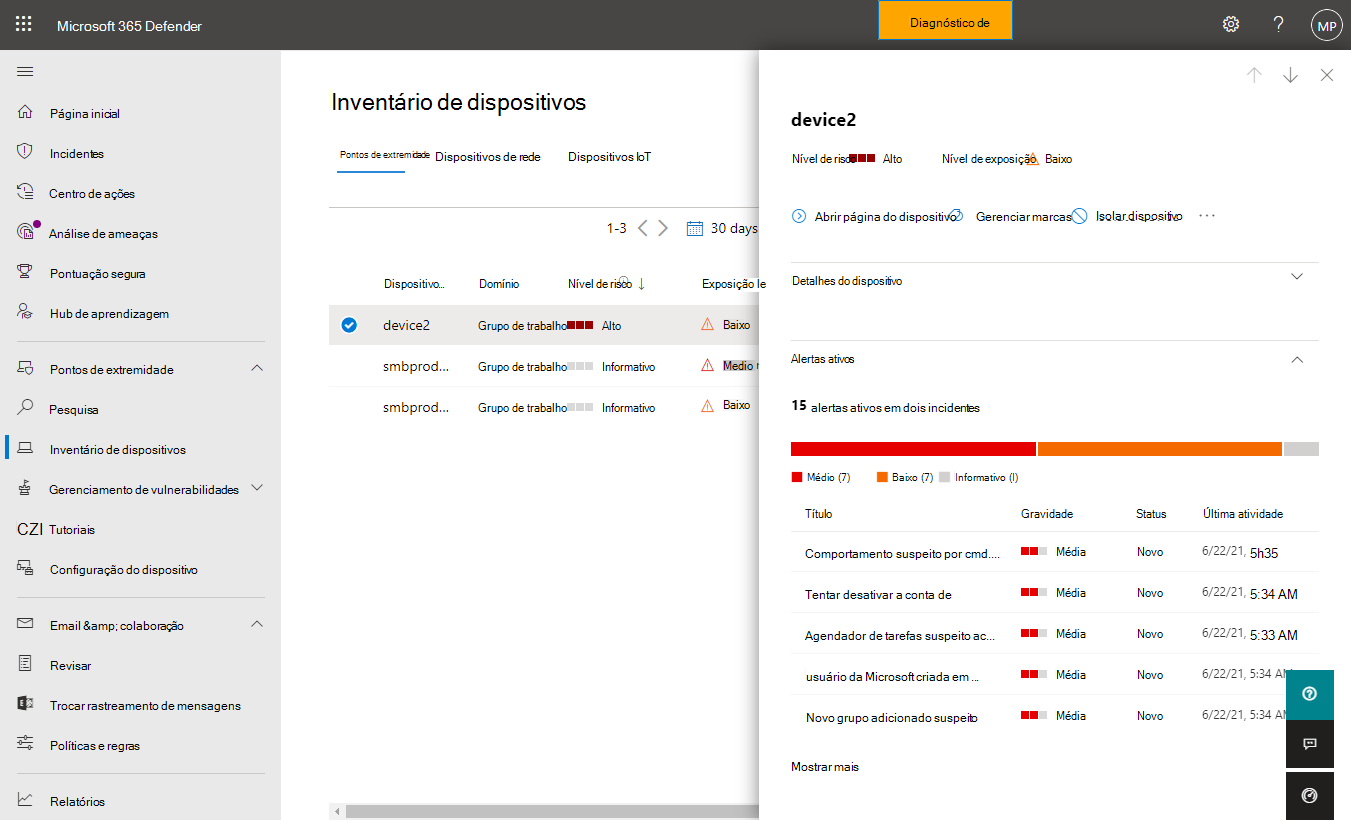
No submenu, exiba as informações mostradas. Selecione as reticências (...) para abrir um menu que lista as ações disponíveis, conforme mostrado na imagem a seguir:
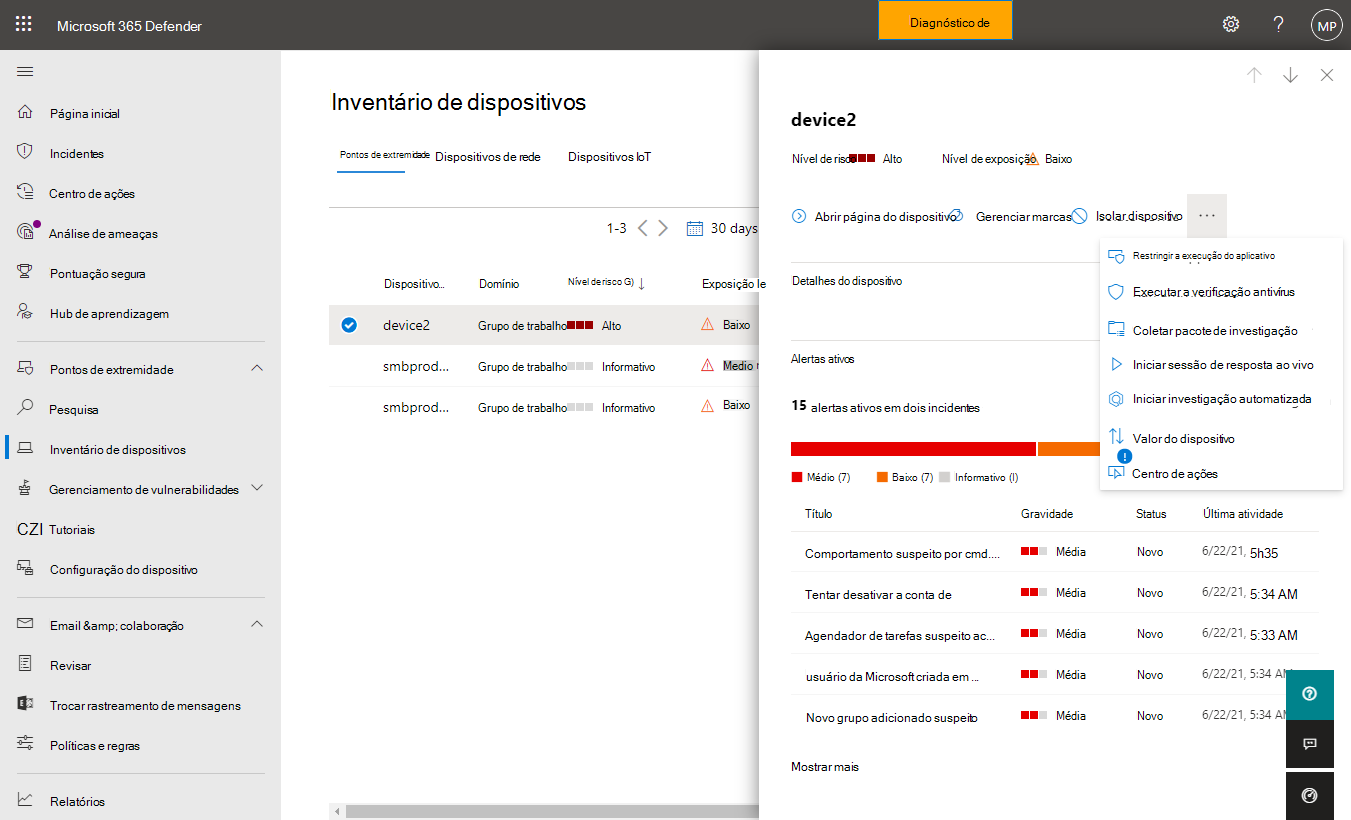
Selecione uma ação disponível. Por exemplo, você pode escolher Executar verificação antivírus, que inicia uma verificação rápida com Microsoft Defender Antivírus no dispositivo. Ou você pode selecionar Iniciar Investigação Automatizada para disparar uma investigação automatizada no dispositivo.